Connessione WPS (pulsante del router)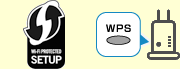
-
Toccare WPS (Metodo pulsante) (WPS (Push button method)).
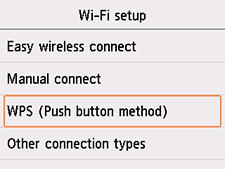
-
Sfiorare OK.
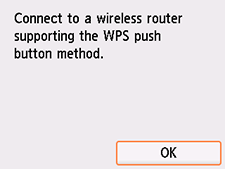
-
Tenere premuto il pulsante WPS sul router wireless.
 Nota
Nota- Per ulteriori informazioni sulla pressione del pulsante WPS, vedere il manuale del router wireless.
-
Toccare OK entro 2 minuti.
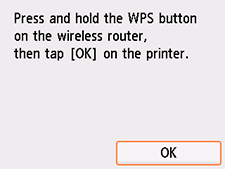
Se viene visualizzata una schermata diversa, vedere "Risoluzione dei problemi".
-
Quando viene visualizzata la schermata seguente, toccare OK.
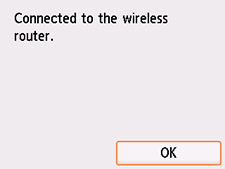
Se viene visualizzata una schermata diversa, vedere "Risoluzione dei problemi".
-
Selezionare
 (HOME).
(HOME).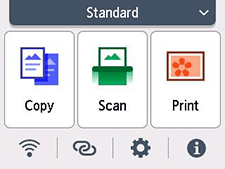
La procedura di connessione di rete è ora completata.
Una volta stabilita la connessione, viene visualizzato
 in basso a sinistra della schermata.
in basso a sinistra della schermata.
Se si esegue l'impostazione senza utilizzare computer, smartphone, ecc.:
-
Scaricare e installare il software.
Dopo l'installazione del software, avviare il software e attenersi alle istruzioni visualizzate sul computer per procedere con l'impostazione.
Se si esegue l'impostazione utilizzando computer, smartphone, ecc.:
-
Dopo aver verificato quanto segue, fare clic sul pulsante di chiusura nel browser Web per chiudere questa guida.
Windows
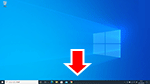
Sulla barra delle applicazioni fare clic sul software applicativo utilizzato per l'impostazione, quindi attenersi alle istruzioni visualizzate per continuare l'impostazione.
macOS
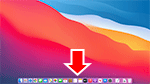
Fare clic su
 nel Dock, quindi attenersi alle istruzioni visualizzate per continuare l'impostazione.
nel Dock, quindi attenersi alle istruzioni visualizzate per continuare l'impostazione.Smartphone/tablet
Tornare all'app utilizzata per eseguire l'impostazione sullo smartphone, quindi attenersi alle istruzioni visualizzate per continuare l'impostazione.

